win10关闭管理员账户的用户控制方法 win10如何取消用户账户控制
更新时间:2024-02-12 09:03:07作者:xiaoliu
随着Win10操作系统的普及,管理员账户的使用变得更加方便,但有时候我们也希望关闭管理员账户的用户控制,以获得更多的自由和便利,Win10又如何取消用户账户控制呢?在本文中我们将探讨Win10取消用户账户控制的方法,以帮助大家更好地管理自己的电脑系统。无论是对于习惯了自由操作的用户,还是对于需要更高权限来执行某些任务的用户,本文都将为您提供实用的解决方案。让我们一起来了解吧!
具体方法:
1、使用快捷键调出(WIN+R),然后输入msconfig 再点确定。
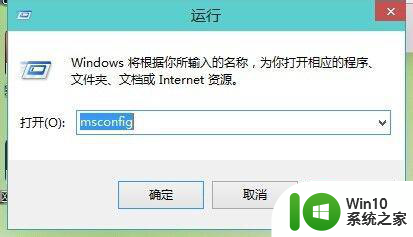
2、在系统配置工具,下面选择点击更改UAC设置然后再点击启动。
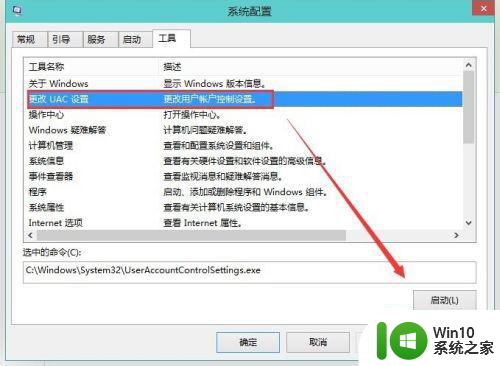
3、在出来的这个框框中,把它调成从不通知。然后确定就可以了。
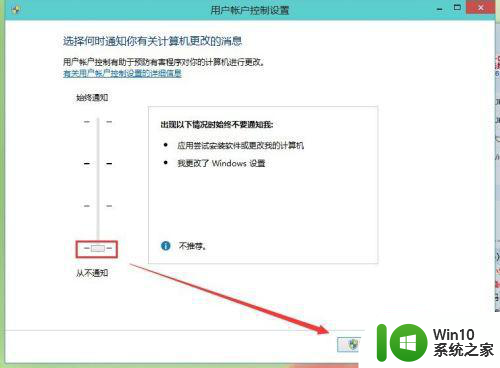
4、确定一下就会生效了。下次再安装程序时候就不会有这个提示了。
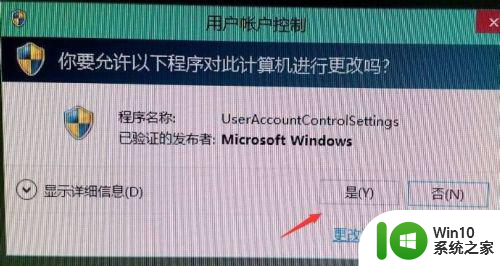
以上就是win10关闭管理员账户的用户控制方法的全部内容,还有不清楚的用户就可以参考一下小编的步骤进行操作,希望能够对大家有所帮助。
win10关闭管理员账户的用户控制方法 win10如何取消用户账户控制相关教程
- win10如何取消用户账户控制 win10如何关闭用户账户控制功能
- 怎么关闭win10用户账户控制 Win10用户账户控制如何取消
- win10用户账户控制怎么取消 如何关闭Win10用户账户控制提示
- win10关闭用户账户控制的方法 win10怎么关闭用户账户控制
- w10用户账户控制如何解除 win10用户账户控制怎么取消
- win10 20h2怎么取消用户账户控制 win1020h2用户账户控制怎么关
- win10怎么去除用户账户控制 Win10如何关闭用户账户控制
- win10用户账户控制弹窗老是出现怎么取消 win10用户账户控制弹窗如何关闭
- win10关闭用户账户控制提醒 如何停止Win10账户控制弹出
- win10用户账户控制总是弹出来怎么取消 win10用户账户控制如何关闭
- 如何关闭win10用户账户控制总弹出的通知提醒 win10用户账户控制总弹出通知提醒消除的方法
- win10关闭用户账户控制的弹出窗口的具体方法 win10怎么关闭用户账户控制的窗口
- 蜘蛛侠:暗影之网win10无法运行解决方法 蜘蛛侠暗影之网win10闪退解决方法
- win10玩只狼:影逝二度游戏卡顿什么原因 win10玩只狼:影逝二度游戏卡顿的处理方法 win10只狼影逝二度游戏卡顿解决方法
- 《极品飞车13:变速》win10无法启动解决方法 极品飞车13变速win10闪退解决方法
- win10桌面图标设置没有权限访问如何处理 Win10桌面图标权限访问被拒绝怎么办
win10系统教程推荐
- 1 蜘蛛侠:暗影之网win10无法运行解决方法 蜘蛛侠暗影之网win10闪退解决方法
- 2 win10桌面图标设置没有权限访问如何处理 Win10桌面图标权限访问被拒绝怎么办
- 3 win10关闭个人信息收集的最佳方法 如何在win10中关闭个人信息收集
- 4 英雄联盟win10无法初始化图像设备怎么办 英雄联盟win10启动黑屏怎么解决
- 5 win10需要来自system权限才能删除解决方法 Win10删除文件需要管理员权限解决方法
- 6 win10电脑查看激活密码的快捷方法 win10电脑激活密码查看方法
- 7 win10平板模式怎么切换电脑模式快捷键 win10平板模式如何切换至电脑模式
- 8 win10 usb无法识别鼠标无法操作如何修复 Win10 USB接口无法识别鼠标怎么办
- 9 笔记本电脑win10更新后开机黑屏很久才有画面如何修复 win10更新后笔记本电脑开机黑屏怎么办
- 10 电脑w10设备管理器里没有蓝牙怎么办 电脑w10蓝牙设备管理器找不到
win10系统推荐
- 1 番茄家园ghost win10 32位官方最新版下载v2023.12
- 2 萝卜家园ghost win10 32位安装稳定版下载v2023.12
- 3 电脑公司ghost win10 64位专业免激活版v2023.12
- 4 番茄家园ghost win10 32位旗舰破解版v2023.12
- 5 索尼笔记本ghost win10 64位原版正式版v2023.12
- 6 系统之家ghost win10 64位u盘家庭版v2023.12
- 7 电脑公司ghost win10 64位官方破解版v2023.12
- 8 系统之家windows10 64位原版安装版v2023.12
- 9 深度技术ghost win10 64位极速稳定版v2023.12
- 10 雨林木风ghost win10 64位专业旗舰版v2023.12